Esercizio - Creare gli utenti
Quando si crea un progetto, viene creata automaticamente un'interfaccia di amministrazione ma non viene configurato alcun accesso utente. Per accedere al sito di amministrazione di Django, è necessario creare il primo utente, ovvero un "superuser" con privilegi avanzati.
Creare un superuser
In Visual Studio Code aprire una nuova finestra del terminale selezionando Terminale > Nuovo terminale.
Verificare che l'ambiente virtuale sia attivato eseguendo il codice seguente:
# Windows .\\venv\\Source\\Activate # Linux or macOS source ./venv/bin/activateCreare un superuser eseguendo il comando seguente:
python manage.py createsuperuserCompletare il processo rispondendo alle domande della procedura guidata. Immettere il nome utente da usare, un indirizzo e-mail e una password.
Nota
La password deve essere complessa in base agli standard di Django, ovvero essere composta da almeno otto caratteri con una combinazione di lettere maiuscole e minuscole, caratteri speciali e numeri. Se non si soddisfano le regole di complessità, Django chiede se si desidera eseguire l'override dei requisiti, operazione non consigliata.
Accedere al sito di amministrazione
Dopo che l'utente amministratore è stato creato, è possibile accedere all'interfaccia di amministrazione di Django. Durante la configurazione del progetto nei passaggi precedenti di questo modulo, è stato avviato il server, pertanto il sito di amministrazione è già attivo.
Passare a http://localhost:8000/admin.
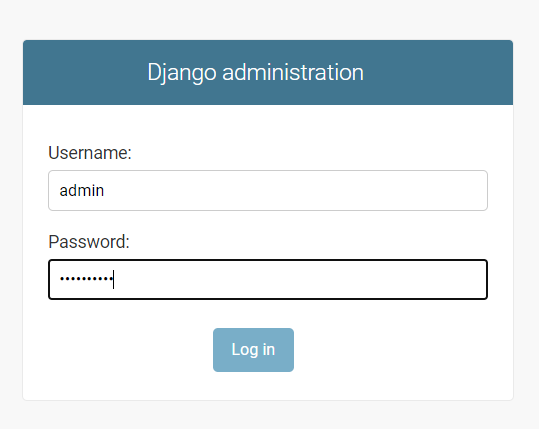
Immettere il nome utente e la password creati in precedenza.
Dopo aver eseguito l'accesso al sito di amministrazione, viene visualizzata una schermata simile alla seguente.
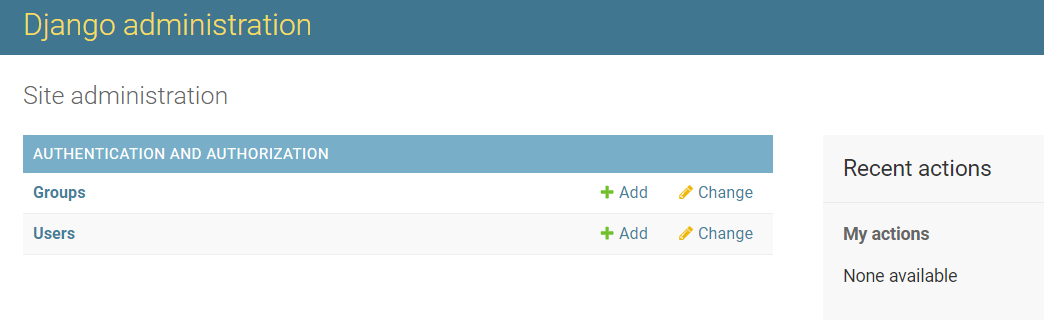
Seleziona Utenti.
Verrà visualizzato l'elenco degli utenti, che include l'utente creato.
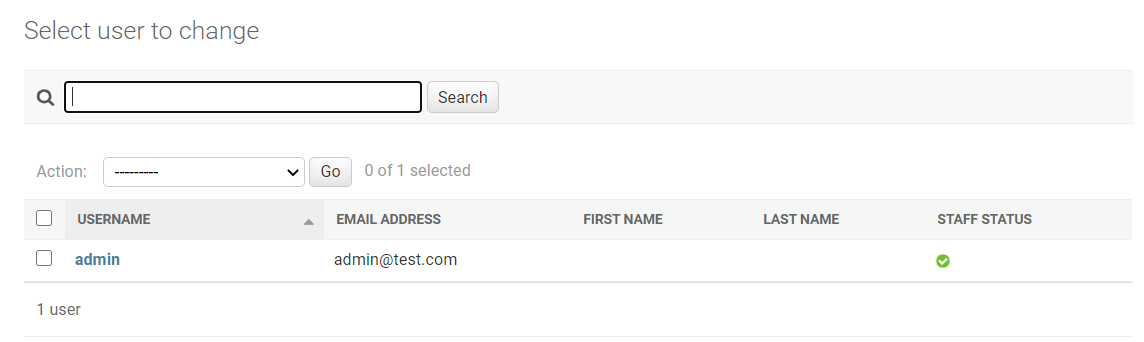
Creare un utente di tipo staff
Selezionare ADD USER (AGGIUNGI UTENTE) nell'angolo in alto a destra.
Immettere un nome utente per l'utente staffuser.
Immettere una password che soddisfi i requisiti di complessità e confermarla.
Selezionare SAVE (SALVA).
Nella schermata successiva selezionare Staff status (Stato staff) per impostare il nuovo utente come staff.
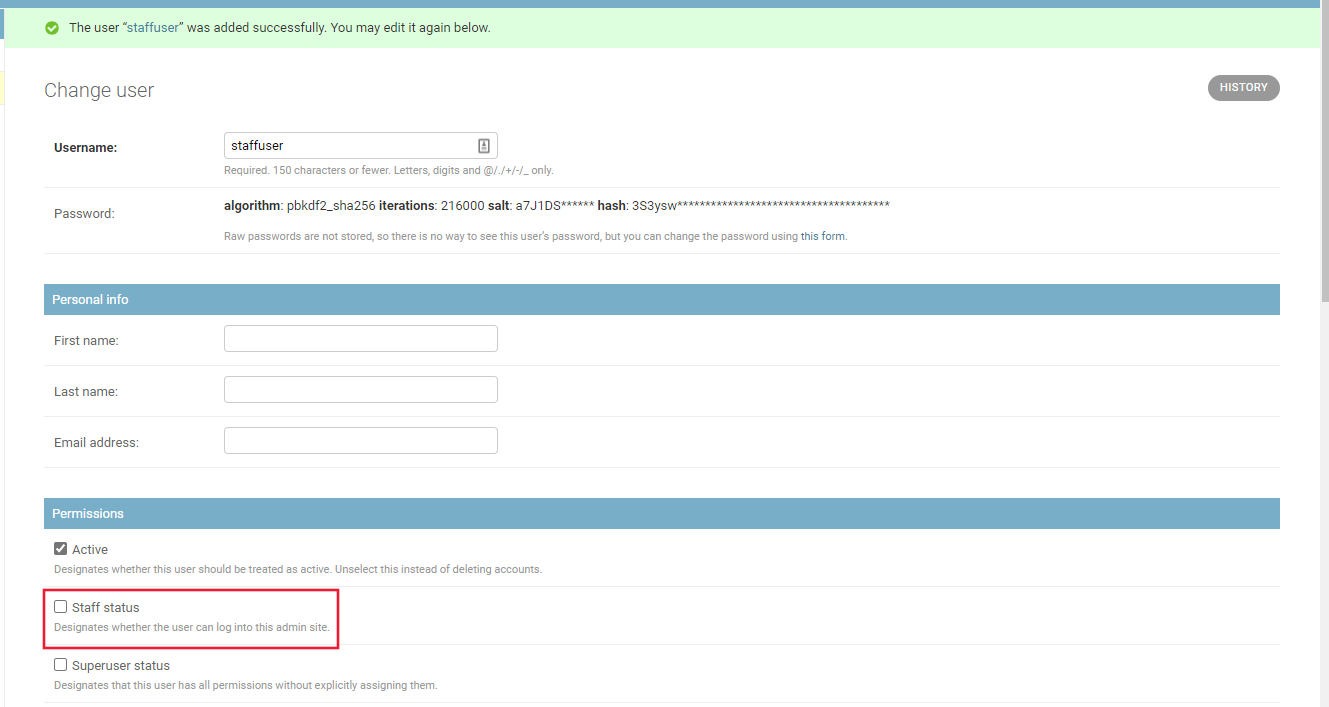
Selezionare SAVE (SALVA).